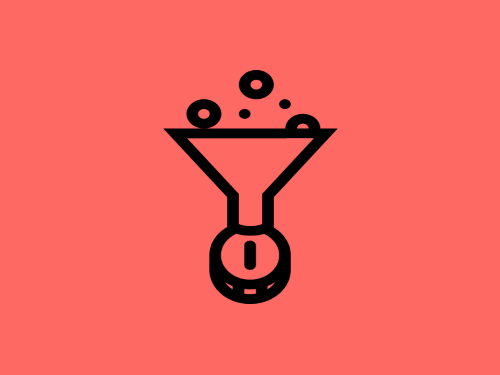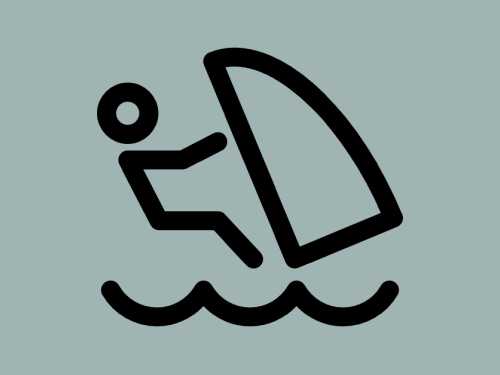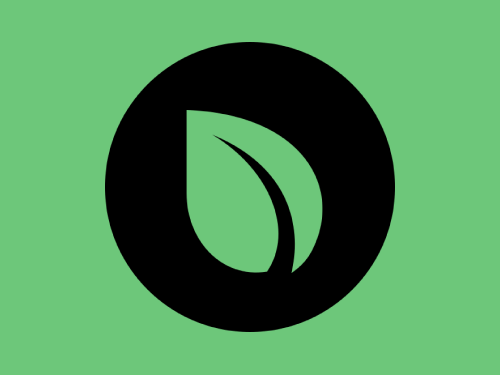Кастомные группировки каналов позволяют разделить данные по сайту на определенные группы. Вы лучше поймете, как работают ваши каналы генерации трафика.
Вот краткий обзор демонстрационного аккаунта Google Analytics (данные за 2018 год):

На мой взгляд, из этого отчета вы сможете многое понять. Имейте в виду, что при неверном использовании тегов и меток или если на сайт приходит много трафика, у вас в отчете могут возникнуть тысячи записей источник-канал.
Перегруппировав все источники трафика в агрегированную структуру, веб-аналитика станет проще и продуктивнее.
Основное правило: все стандартные отчеты и базовая информация должны быть переделаны так, чтобы они выходили за пределы получения первоначальной информации. Два способа это сделать:
- Изменить дефолтную собственную группу каналов.
- Настроить свою группу каналов с нуля.
Далее в статье мы разберем функцию собственной группировки каналов. Зачем вообще ее следует использовать аналитику.
1. Можно разобраться с уровнями ограничений
Пользователь может иметь разные уровни доступа. По умолчанию — “Чтение и анализ” на уровне учетной записи, свойства или представления.
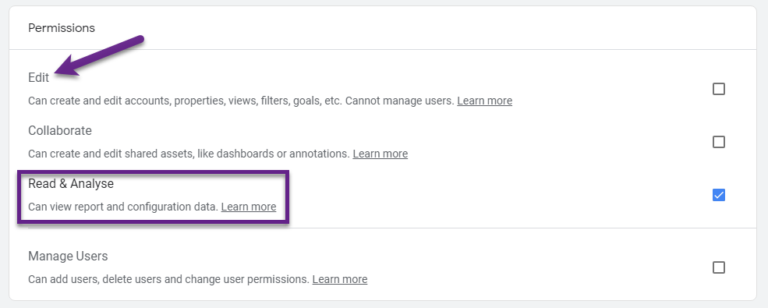
Если нет доступа к уровню “Управление пользователями”, вы не сможете изменить собственный уровень доступа. Не рекомендую всем без разбора давать доступ на уровне редактирования. Можно все сломать.
Чтобы редактировать группу каналов по умолчанию, нужно иметь к этому доступ.
Видите разницу между двумя представлениями?
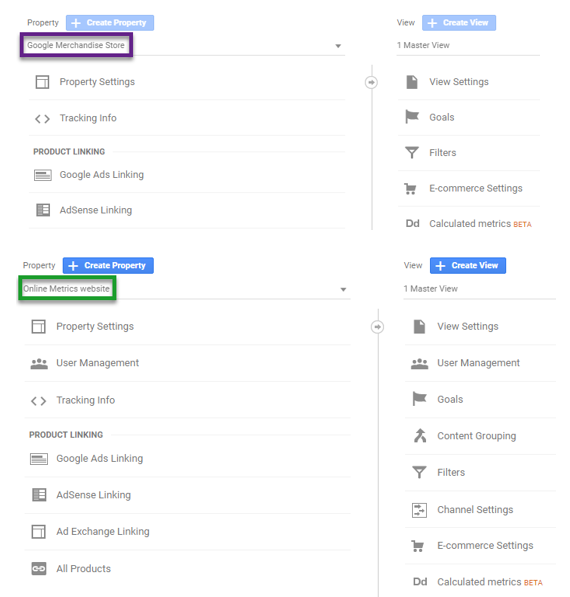
Настройки канала доступны только в представлении, где есть доступ на уровне редактирования. Так, у меня есть доступ на уровне редактирования к собственному сайту, а к демонстрационному — нет.
Поэтому вот вам первая причина, почему в некоторых случаях вам нужно работать с пользовательскими группировками каналов, а не дефолтными.
2. Не нужно работать с API
Google Analytics API позволяет:
- настраивать дашборды вне системы;
- передавать данные в другие системы, например, в Таблицы;
- создавать автоматизированные инструменты.
Не каждому человеку нужно работать напрямую с API. И в этом случае подойдет функция Пользовательской группировки каналов.
3. Возможность отслеживать старые данные
Изменения в группе каналов по умолчанию не имеют обратной силы. Они влияют только на данные, которые вы получите после изменений.
Но аналитикам ведь надо смотреть на только вперед, но и анализировать уже накопленную информацию. Пользовательская группа каналов позволит вам перегруппировать весь набор данных в новые сегменты трафика.
Приведу пример. За последние несколько лет один из моих клиентов провел несколько маркетинговых кампаний совместно с партнерами. Проблема заключалась в том, что интеграция партнерской сети и Google Analytics была некорректно настроена. Они не могли использовать Группу каналов по умолчанию, она не решала проблему с тегами.
Но мы могли точно идентифицировать партнерский трафик с помощью регулярных выражений и использования в качестве вторичного параметра переход. Я настроил канал, который собрал весь партнерский трафик. Проблема была решена.
4. Не влезать в неприятности
Внесение изменений в Дефолтную группу каналов может привести к неприятностям. То же самое, что и с фильтрами — изменения нельзя откатить, пока вы снова не измените конфигурацию.
Пример:
- С понедельника платная выдача относится к органическому трафику из-за ошибки в настройке стандартной группы каналов.
- В пятницу вы увидели ошибку, исправили ее.
В этом случае вы навсегда потеряете точные данные с понедельника по пятницу.
5. Сохранять приватность
Вот два примеры демонстрационного магазина Google, где у меня есть доступ Read & Analyze.
Channels Report – Default Channel Grouping as Primary Dimension
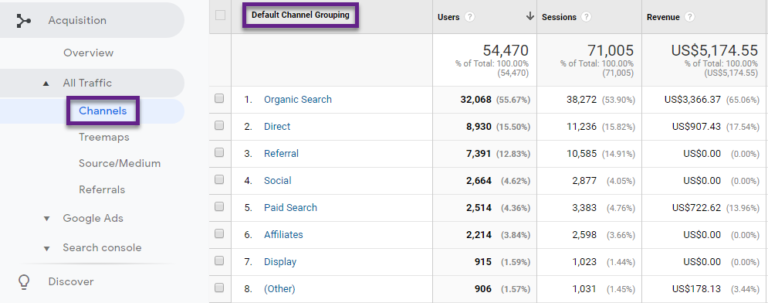
Landing Page Report – Default Channel Grouping as Secondary Dimension

Я могу делать все, что угодно с определенными параметрами в интерфейсе отчетов Google Analytics.
С другой стороны, я не могу увидеть или изменить настройки в панели администратора.
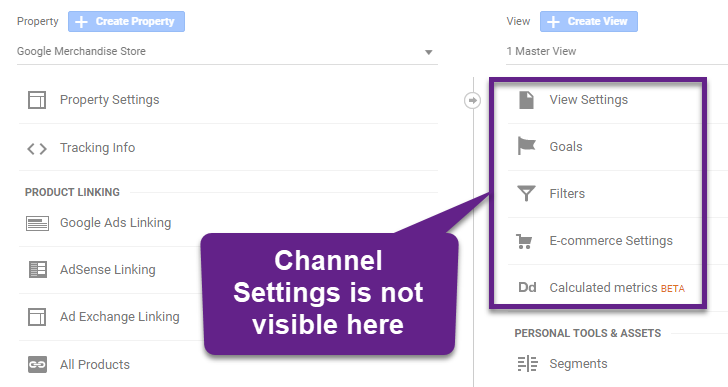
Для пользовательских Групп ситуация другая. Вы можете создавать, редактировать, удалять и решать, можно ли ее продвигать или делиться ею.
Вот пример для одного из моих клиентов:
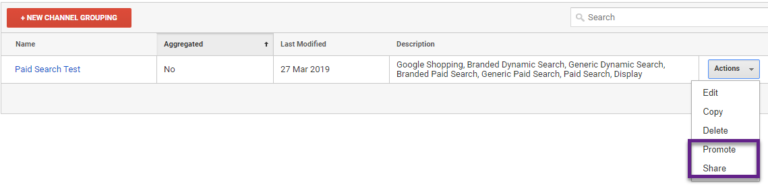
Есть 4 варианта:
- Приватный — нельзя делиться или продвигать.
- Поделиться ссылкой на шаблон — создать ссылку для доступа к шаблону. Пользователи смогут реализовать такую же конфигурацию объекта.
- Поделиться в Галерее Решений — опубликовать шаблон в публичном доступе.
- Продвигать Пользовательскую Группу каналов:
- Пользователи с разрешением “Читать и анализировать” смогут просматривать и использовать группировку.
- Пользователи с правами редактирования могут ее редактировать.
Если вы, например, хотите поэкспериментировать с собственной группой каналов, используйте первый вариант доступа. Если хотите поделиться им с коллегами — публичный.
Как создать собственную группу каналов
Надеюсь, вы поняли, в каких ситуациях вам будут полезны собственные группы каналов. Давайте быстро пробежимся по процессу их создания.
Он отличается от способа, который приводит официальный гайд от Google.
Шаг 1. Заходим в отчет по мультиканальным последовательностям. В примере я использую отчет по Ассоциативным конверсиям.
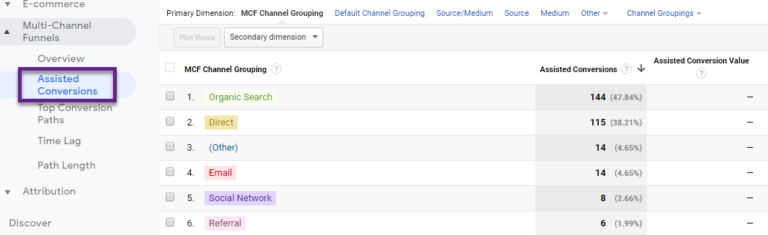
Шаг 2. Кликаем на кнопку Скопировать шаблон мультиканальной последовательности.
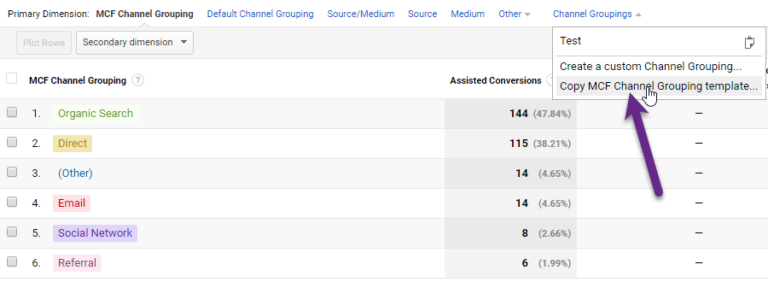
У вас появляется отправная точка:
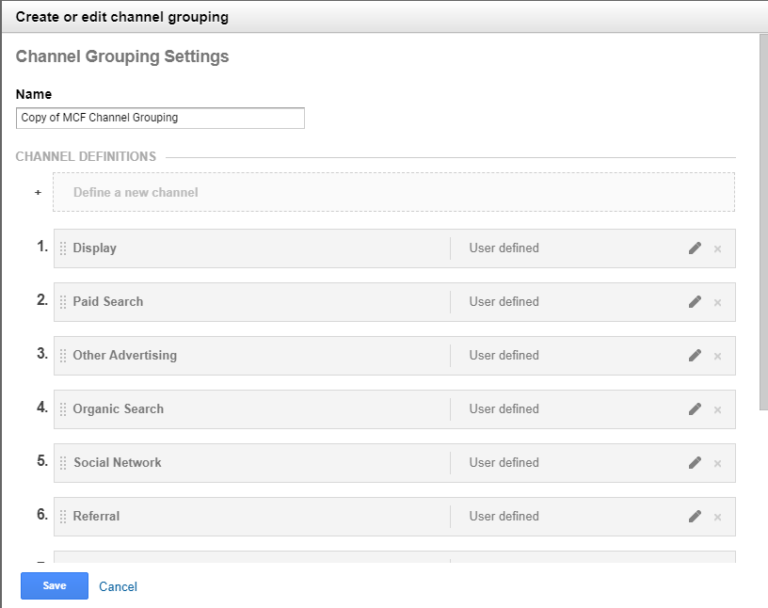
Шаг 3. Добавьте или удалите каналы, измените порядок обработки и сохраните. Вы можете найти все созданные группы каналов, которые вы создали, в разделе администратора.
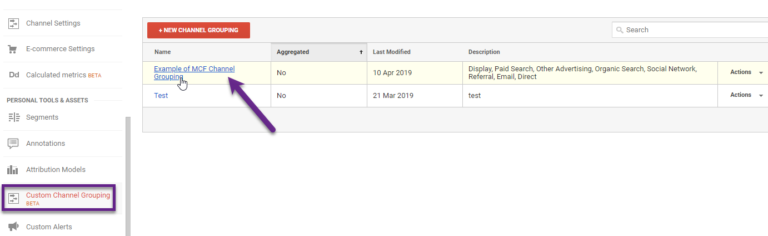
Заключение
И стандартная, и пользовательская группы каналов имеют свое место в Google Analytics. Я каждый день пользуюсь ими и для анализа личных проектов, и клиентских.
Сегментирование всего трафика — обязательное условие для последующего эффективного анализа данных.